w10显示我的电脑图标
在Windows 10操作系统中,有时候我们会发现桌面上没有我的电脑图标,这给我们查看文件和管理系统带来了一定的不便,如何让我的电脑图标重新显示在桌面上呢?下面就来介绍一下在Win10系统中如何显示我的电脑图标的方法。
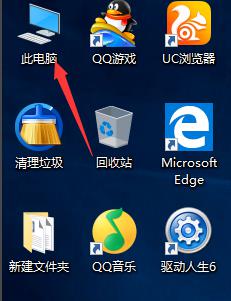
Win 10界面显示图标的操作
在windows桌面右键点击,在弹出的菜单中选择“个性化”,在个性化界面选择“主题”。然后选择“桌面图标设置”。在弹出的界面中把“计算机”勾选上,并确定。返回桌面,可以看到“此电脑”图标,说明添加成功。点击“此电脑”,你就可以进入与Win XP“我的电脑”相同的一个界面,同时对电脑的诸多功能进行使用。
Win 10桌面图标不见了的显示方法
看不到桌面图标但是能看得到桌面上的背景,而且右键有菜单出来,可以使用下面这个方法解决。在桌面上点击一下右键,再选择【查看】-【显示桌面图标】。
如果是没有图标任务栏也不见了,这种情况一般都是Windows资源管理器崩溃了,需要重新开启它就可以了。按键盘上的组合键【Ctrl+Alt+Delete】然后就可以看到的界面,再点击【任务管理器】。再看到任务管理器的界面,再点击【文件】—【运行新任务】。在运行中再输入【explorer】再确定一下就可以看到桌面及任务栏的图片。然后再看看任务栏及桌面图标都出现了。
Win 10系统界面美化技巧
Mission Control是将已打开窗口平铺于桌面,只不过平铺的过程更具有艺术感(带有动画特效)。而且它的一大看点是可以将相同类型的窗口堆叠到一起,查找起来更加方便。
Win 10是目前功能最强大的操作系统之一,但是作为微软全新的电脑端操作系统来说。它依然有很多需要改进的地方,比如,在很多情况下,老款的电脑运行Win 10的时候有很高的几率会发生开始菜单崩溃的情况。此外,不少软件和游戏的兼容性依然不如Win 7那么强大。不过确实要比Win 8强大了不少,很多能在Win 8上不能运行的游戏如今也能够在Win 10的环境下运行了。
以上就是w10显示我的电脑图标的全部内容,如果遇到这种情况,可以按照以上操作进行解决,非常简单快速且一步到位。
- 上一篇: 如何把桌面变成d盘
- 下一篇: win10总是提示更新已发布 如何关闭
w10显示我的电脑图标相关教程
-
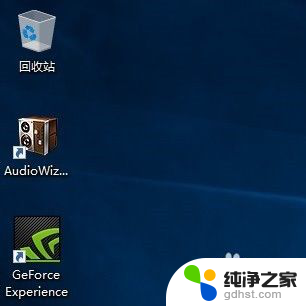 电脑显示我的电脑图标
电脑显示我的电脑图标2024-08-30
-
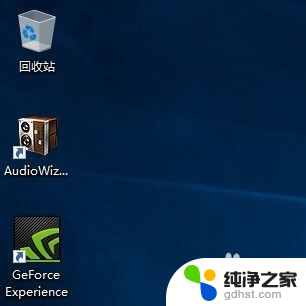 win10在桌面显示我的电脑图标
win10在桌面显示我的电脑图标2024-06-28
-
 win10如何桌面显示我的电脑图标
win10如何桌面显示我的电脑图标2023-11-07
-
 window显示我的电脑图标
window显示我的电脑图标2024-05-27
win10系统教程推荐